Sadržaj:
Način 1: Slanje datoteke u tekstualnom čatu
Ako je prikazivanje prezentacije u Microsoft Teams-u potrebno ne u realnom vremenu, može se poslati kao datoteka, kako bi svaki član grupe ili određeni korisnik mogao da je pogleda kada mu odgovara. Ovo je omogućeno funkcijom prilaganja datoteka koja je prisutna u sistemu slanja poruka.
- Kreirajte novi čat za deljenje prezentacije u grupi ili odaberite već postojeći.
- Za grupu postavite naziv, a ako je primalac jedan, unesite njegovo ime ili adresu elektronske pošte u odgovarajuće polje.
- Ispod polja za pisanje poruke kliknite na ikonu spajalice za prilaganje datoteke.
- Iz pojavljenog menija odaberite opciju "Pošalji sa mog računara".
- Prikazaće se prozor "Istraživača", u kojem pronađite prezentaciju i dvaput kliknite na nju da biste je odabrali.
- Sačekajte da se učitavanje završi, nakon čega dopunite poruku, ako je to potrebno, i pošaljite je u čat.
- Ako Enter za slanje ne radi, koristite posebno predviđeno dugme za to.
- Videćete datoteku u čatu, a ostali korisnici mogu kliknuti na nju, preuzeti je i pregledati putem PowerPoint ili bilo kojeg drugog programa instaliranog na računaru.
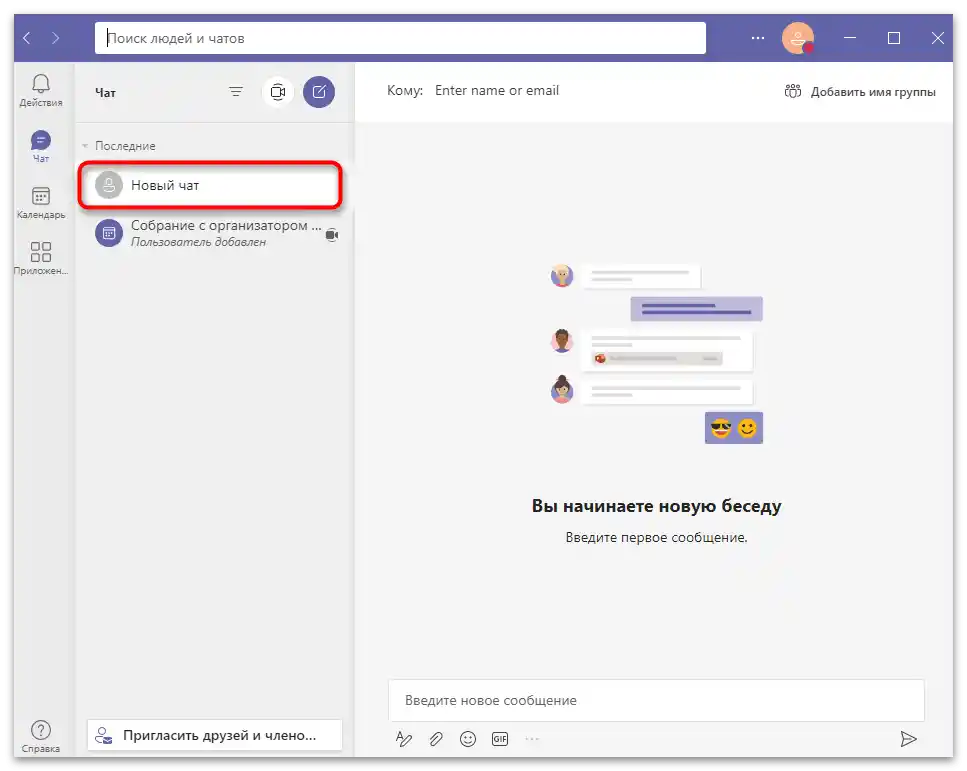
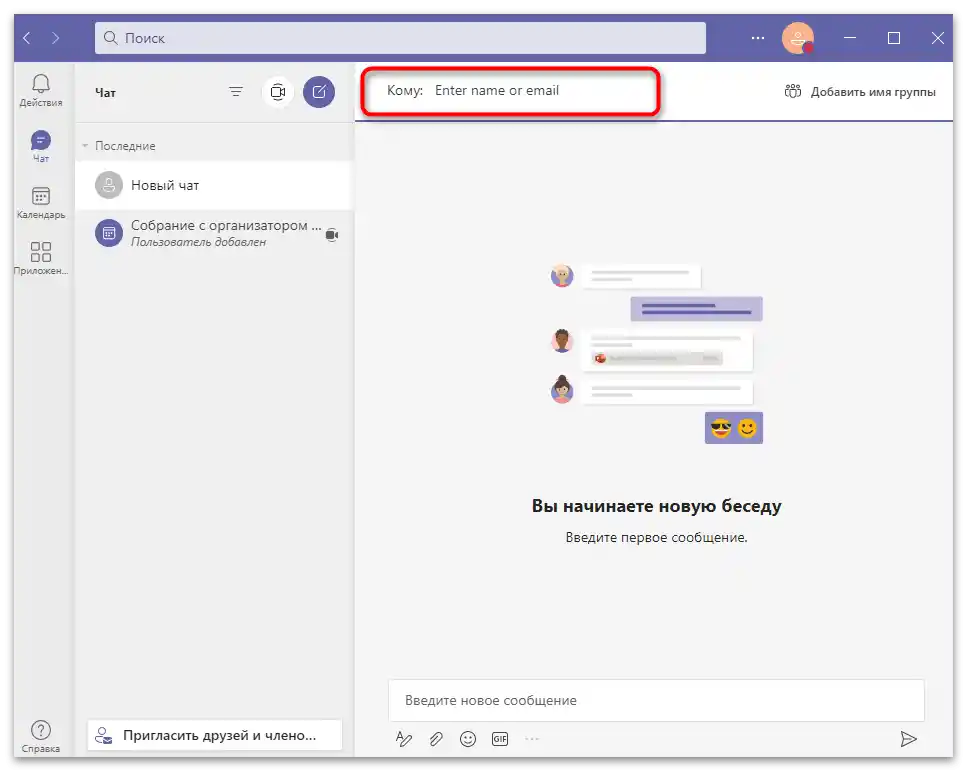
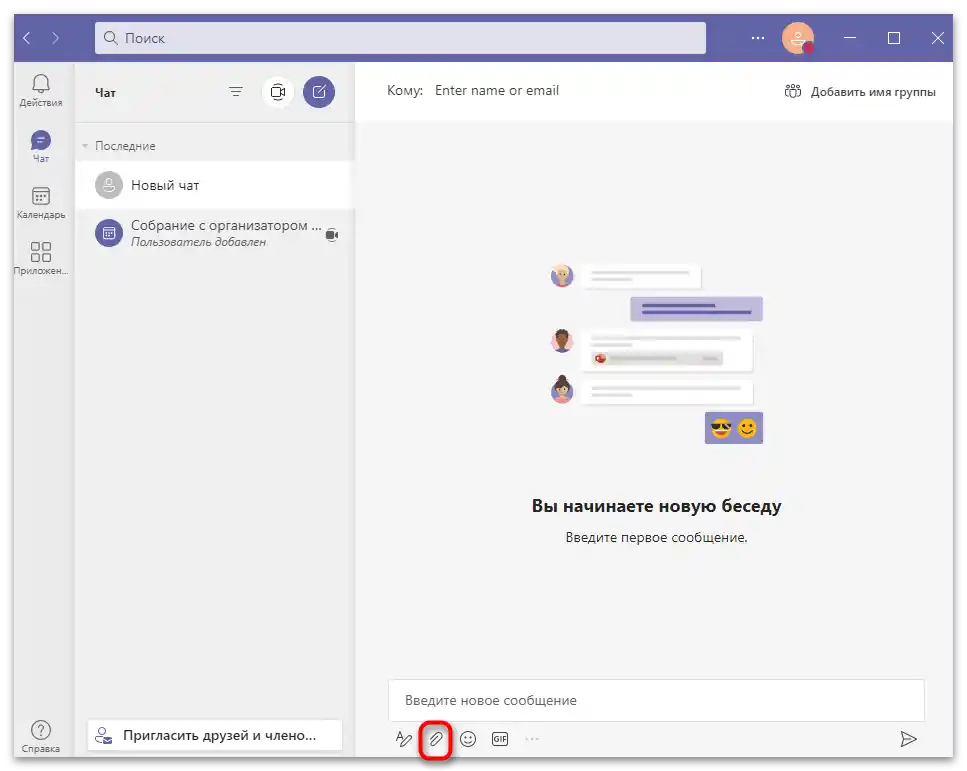
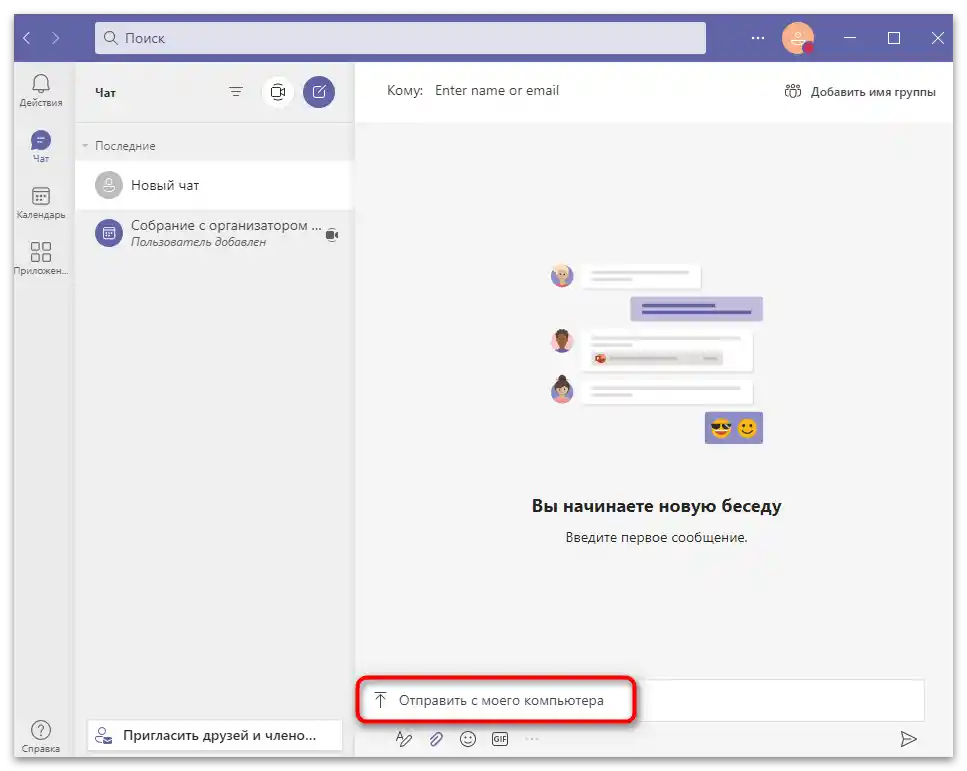
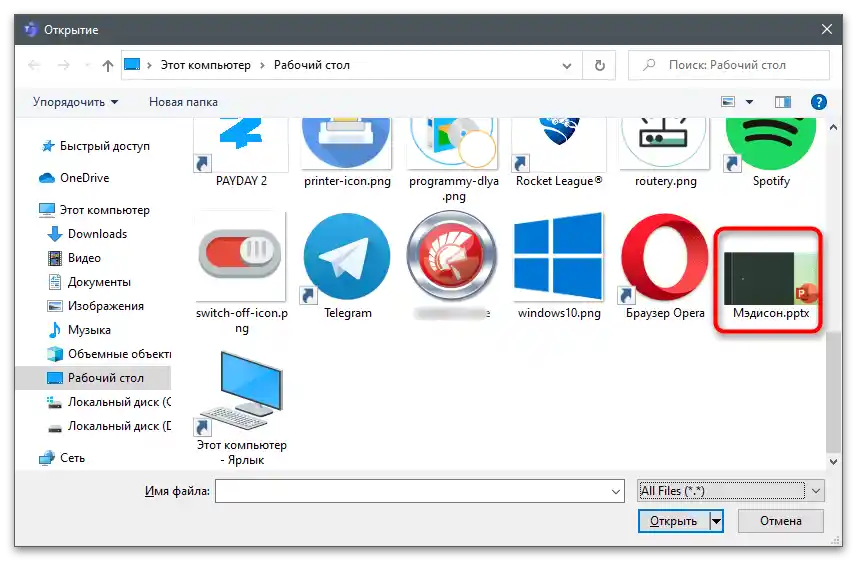
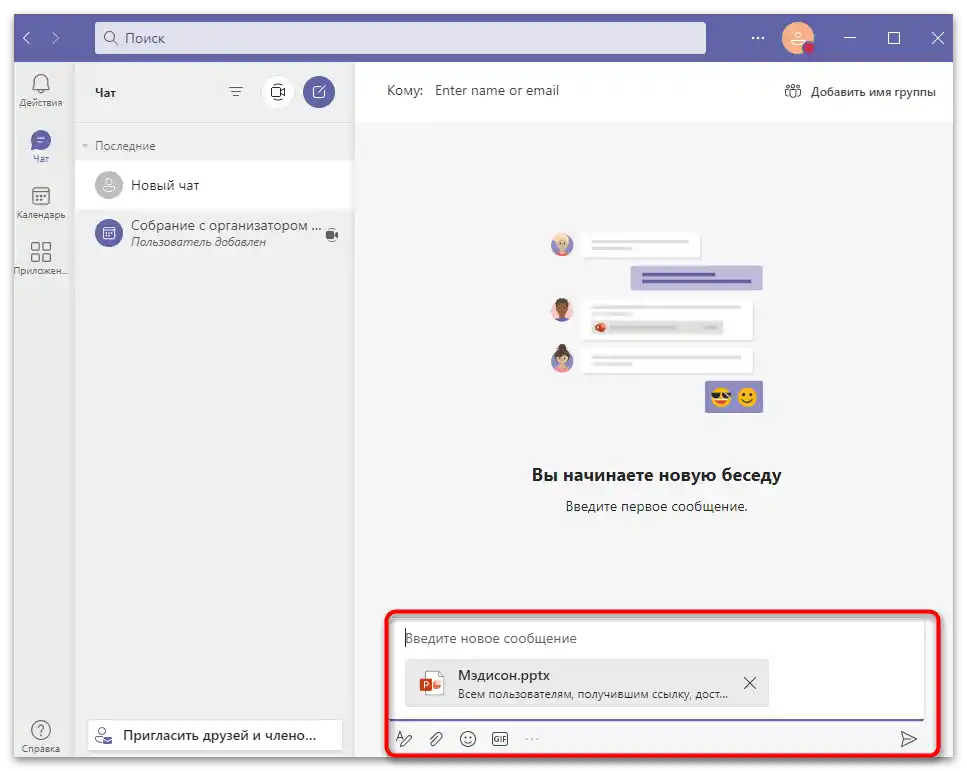
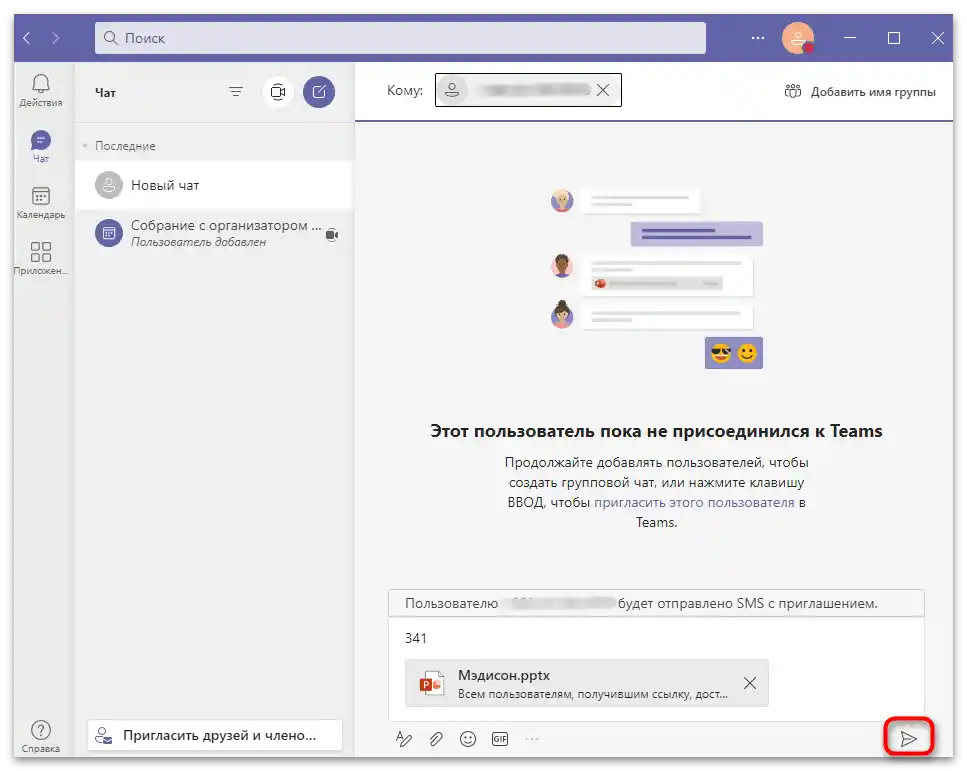
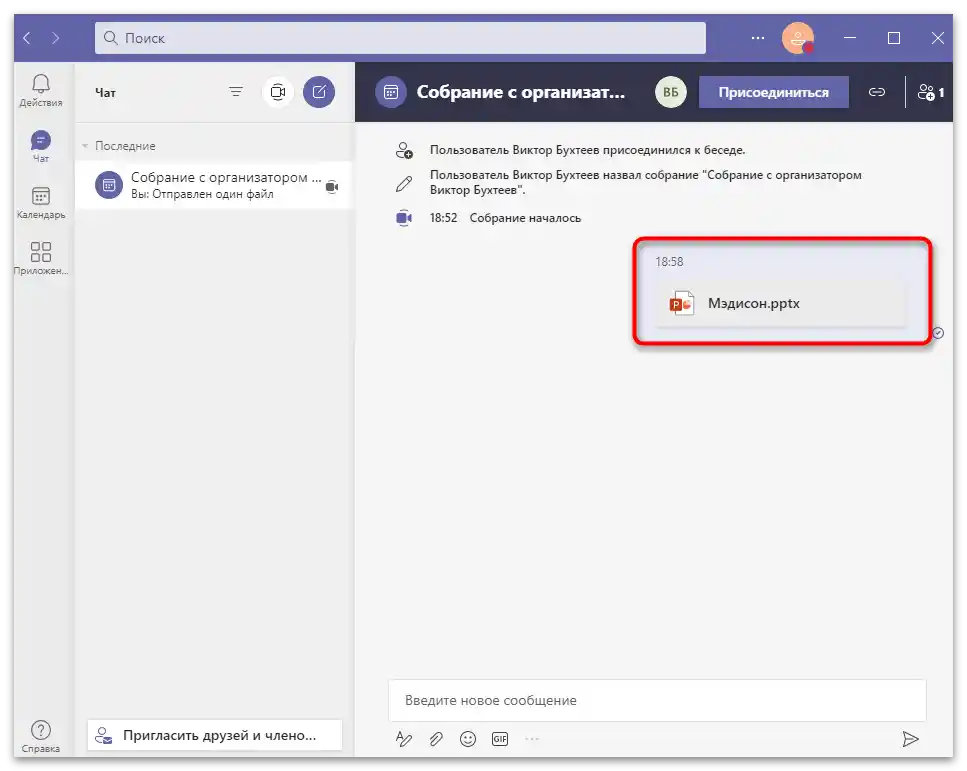
Način 2: Slanje sadržaja
Funkcionalnost Microsoft Teams-a omogućava prikazivanje prezentacije direktno tokom sastanka sa jednim ili više ljudi. Pri tome, ova tehnologija ne samo da prenosi sliku, već učitava datoteku i omogućava svakom učesniku da samostalno prelazi između slajdova koristeći za to tastere na tastaturi.Ovaj način je znatno bolji od običnog prikazivanja sadržaja ekrana, stoga je prioritetan.
- Priključite se sastanku ili organizujte svoj, nakon čega u njegovom prozoru pritisnite dugme "Prikazivanje sadržaja".
- Otvorite prezentaciju u PowerPoint i sačekajte da se pojavi u odgovarajućem odeljku Microsoft Teams-a sa dostupnim datotekama. Ako se nije pojavila, kliknite na dugme "Pregled".
- Koristite skladište OneDrive ili pošaljite datoteku sa svog računara.
- Pronađite je u "Istraživaču" i dvaput kliknite za otvaranje.
- Sačekajte da se učitate u sastanak i zamolite sagovornike da kažu da li su primili datoteku i mogu li samostalno pregledati slajdove.
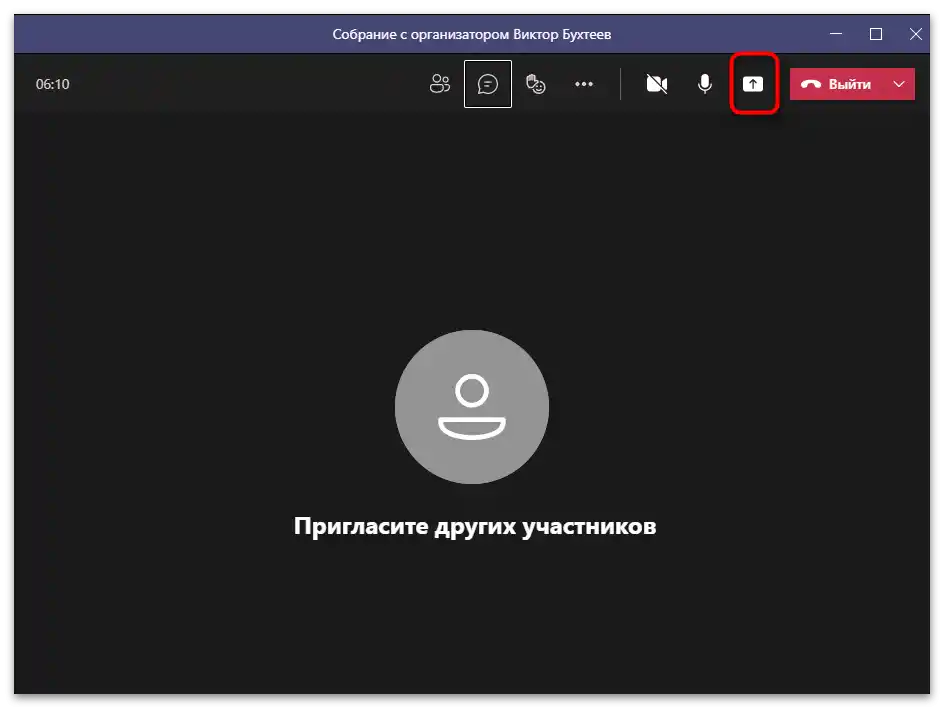

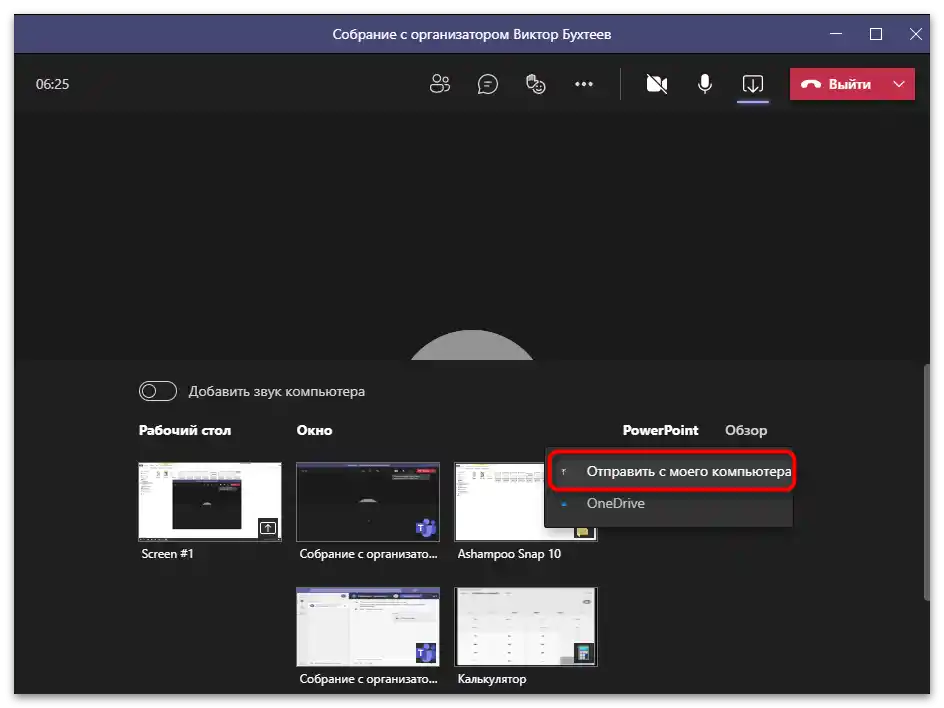
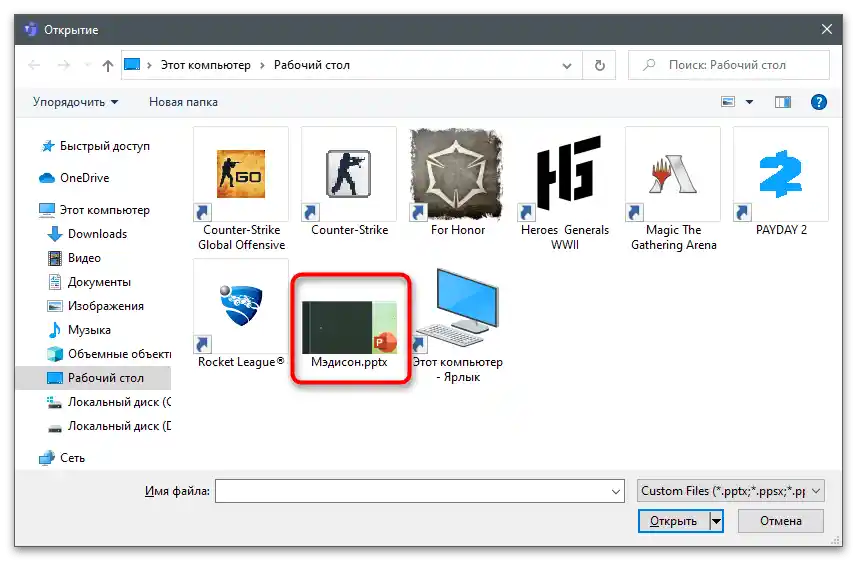
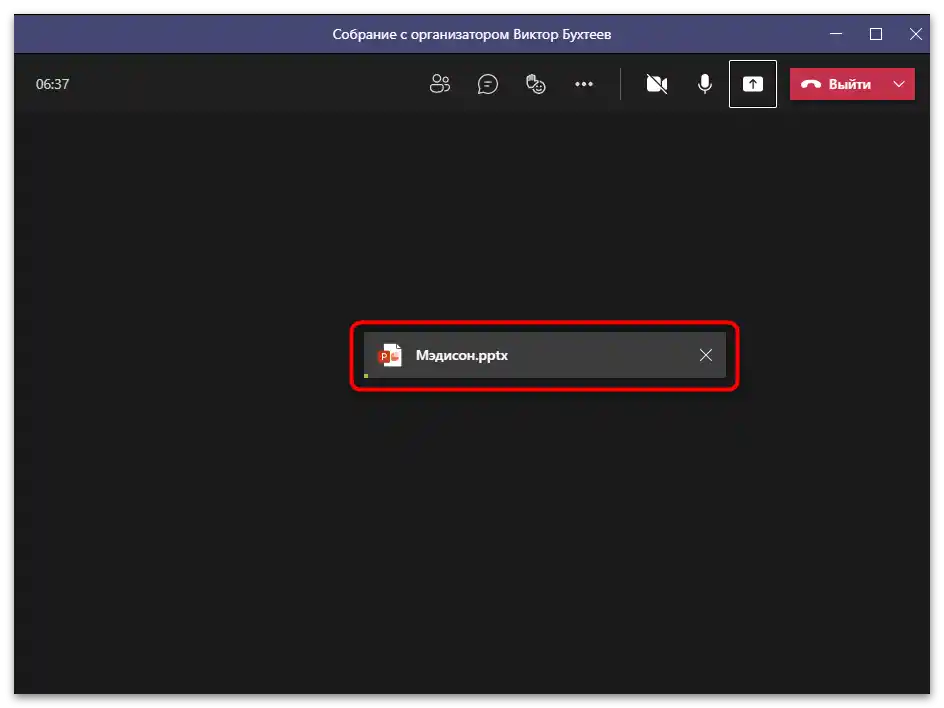
Imajte na umu da ova opcija demonstracije funkcioniše samo sa verzijom programa za prezentacije čija je licenca prethodno potvrđena. Ako se datoteka nije pojavila na listi dostupnih, pokušajte da reprodukujete prikaz slajdova na svom računaru i ponovo se vratite u Teams da proverite prikaz.
Način 3: Prikazivanje ekrana
Ako se prezentacija ne čuva u PowerPoint formatu, ne može se poslati ili uhvatiti reprodukcija pomoću ugrađenih funkcija Microsoft Teams-a. Umesto toga, preporučuje se korišćenje standardnog sredstva za prikazivanje ekrana, birajući za prikaz celu radnu površinu ili samo prozor sa prezentacijom.
- Prethodno otvorite datoteku sa projektom na svom računaru, u Teams-u idite na odeljak "Prikazivanje sadržaja" i izaberite prozor sa liste dostupnih. Ako vas zanima prikaz cele radne površine, koristite opciju "Ekran".
- Razgovor će se automatski smanjiti, a izabrani prozor će biti označen crvenim okvirom.Sada možete pokrenuti reprodukciju prezentacije i biti sigurni da je i vaša publika vidi.
- Nakon završetka prikazivanja, pritisnite dugme "Opcije za prekid deljenja" ili pritisnite prečicu na tastaturi Ctrl + Shift + E.
- Ako prezentacija sadrži muziku ili bilo koju drugu zvučnu podlogu, pre početka njenog prikazivanja, ne zaboravite da aktivirate opciju "Dodati zvuk računara".
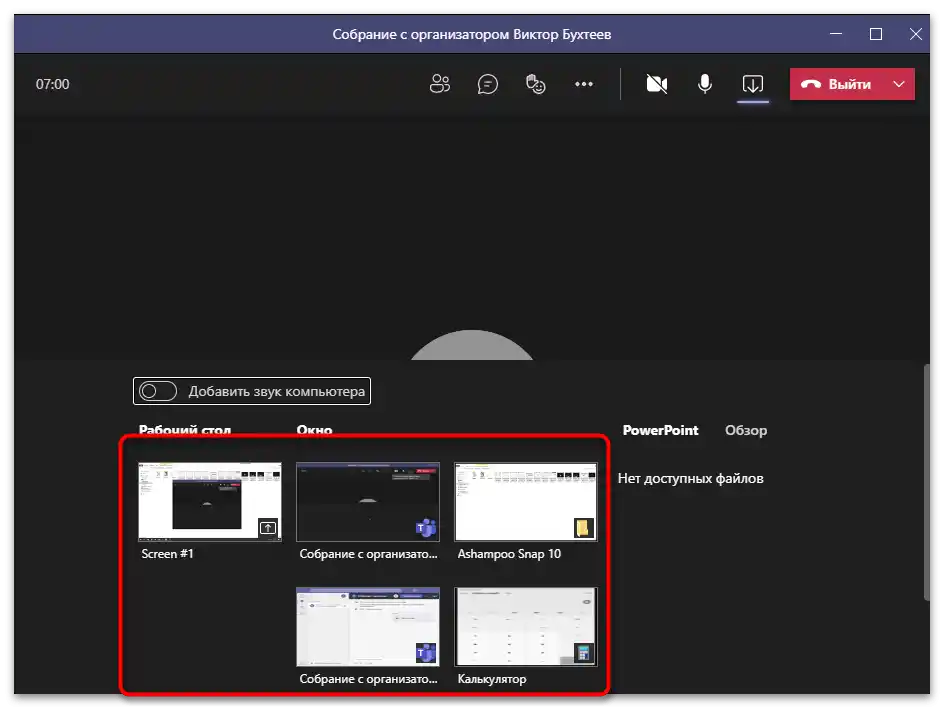
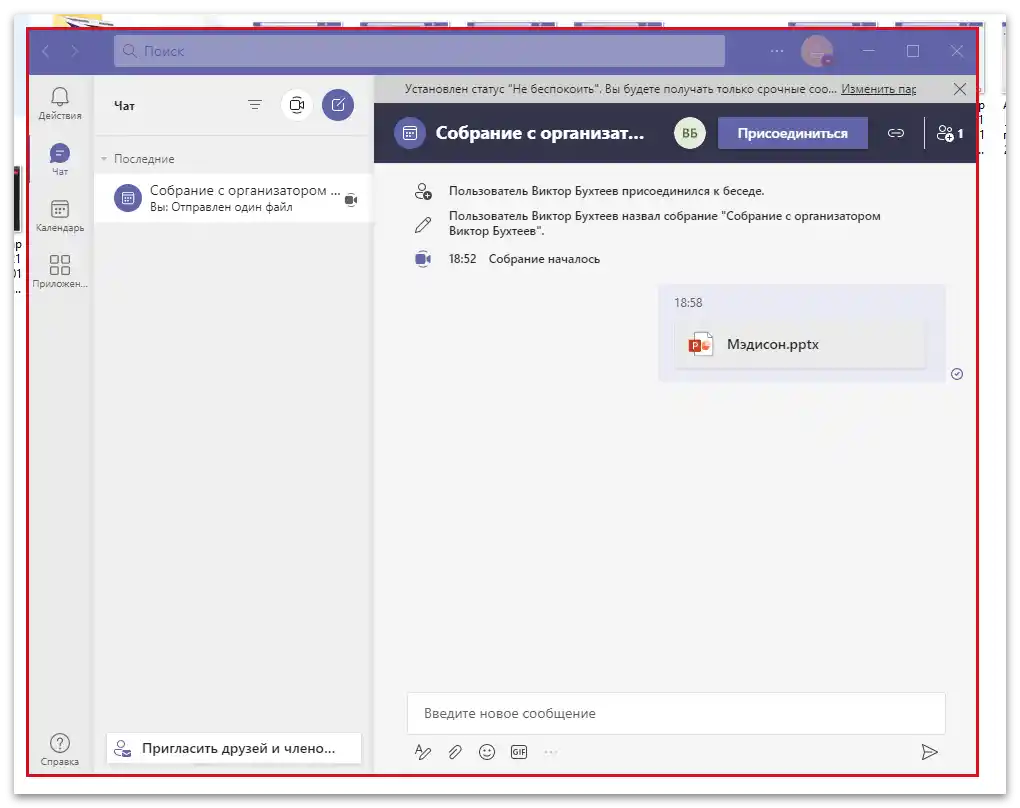
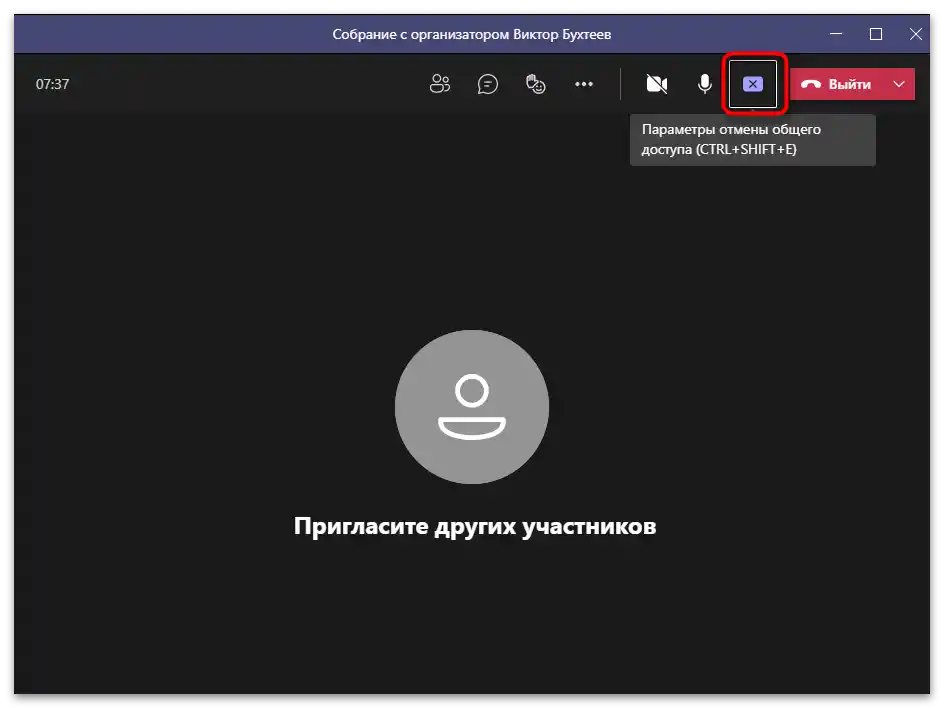
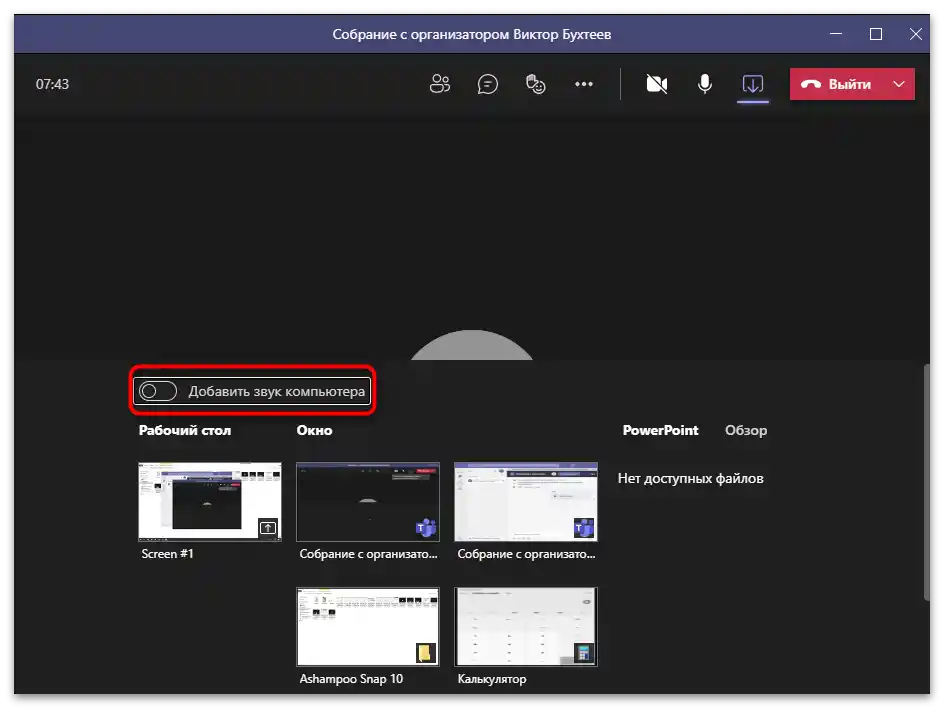
Postoje i druge opcije za deljenje ekrana sa mogućnošću prikazivanja prezentacije. Mogu se primeniti samo ako korišćenje Microsoft Teams-a za vas nije ključno i ako ste spremni da organizujete razgovor u drugom programu ili da snimite video za slanje drugim korisnicima.
Više informacija: Podešavanje deljenja ekrana